注册登录
在注册完成之后,完成一些简单的设置之后,你需要创建一个属于自己的库
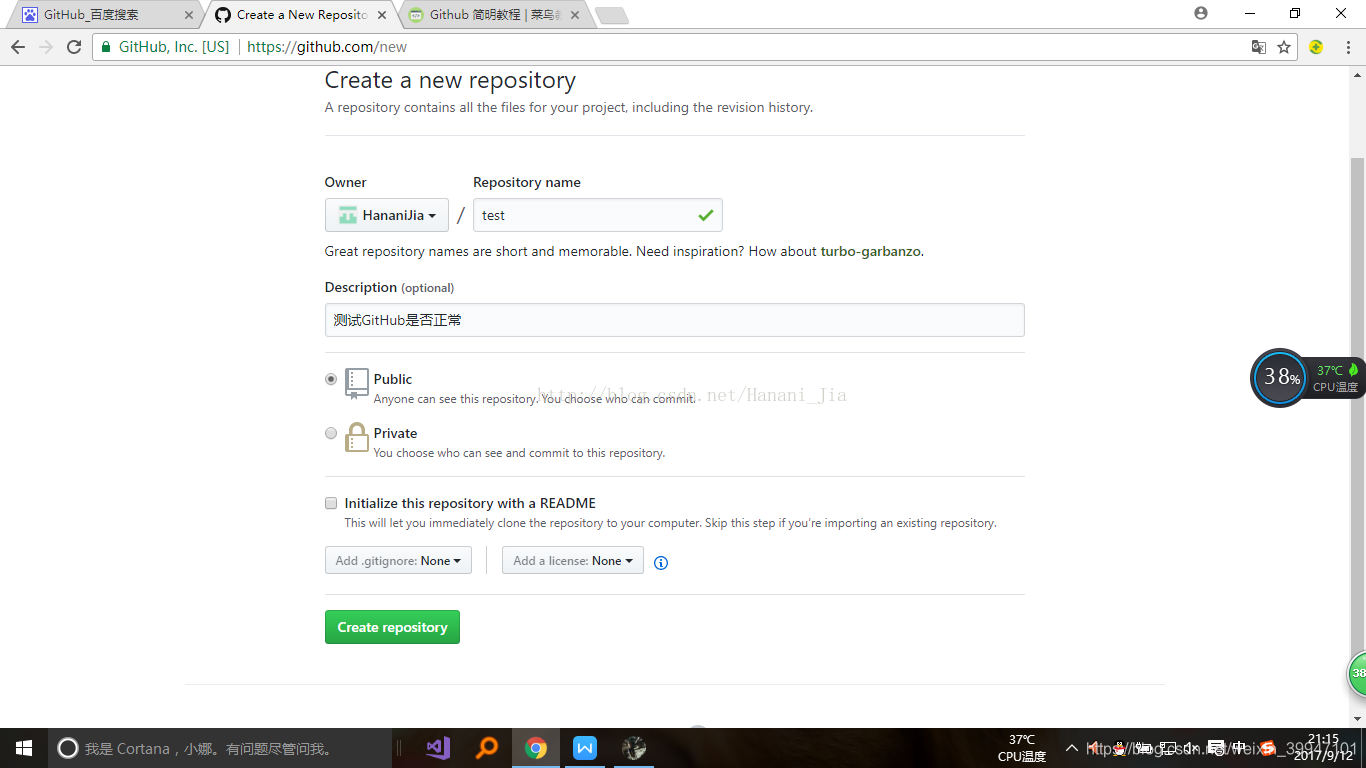
#安装Git
git-scm.com 首先进入GitHub官网,下载适合自己电脑的版本
直接下一步即可,安装成功后,运行git-bash.exe文件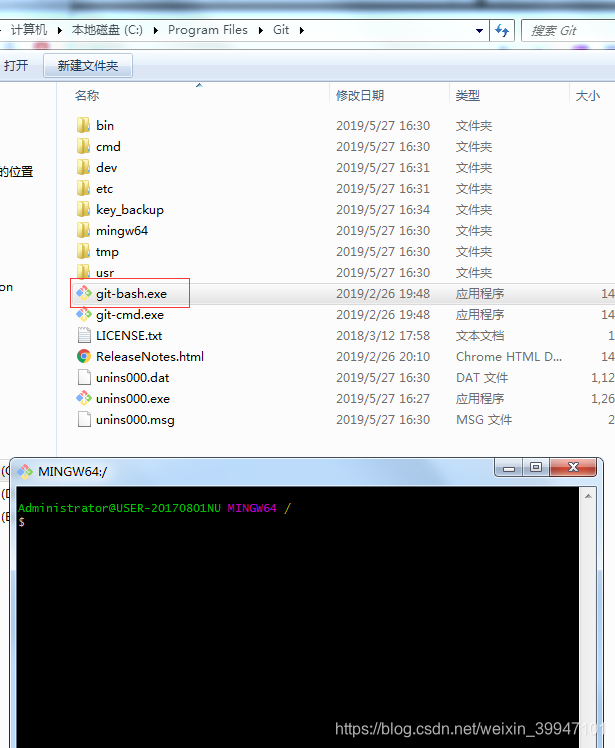
本地生成公钥秘钥
在gitbash中运行
ssh-keygen -t rsa
并按回车三次(为什么按三下,是因为有提示你是否需要设置密码,如果设置了每次使用Git都会用到密码,一般都是直接不写为空,直接回车就好了)
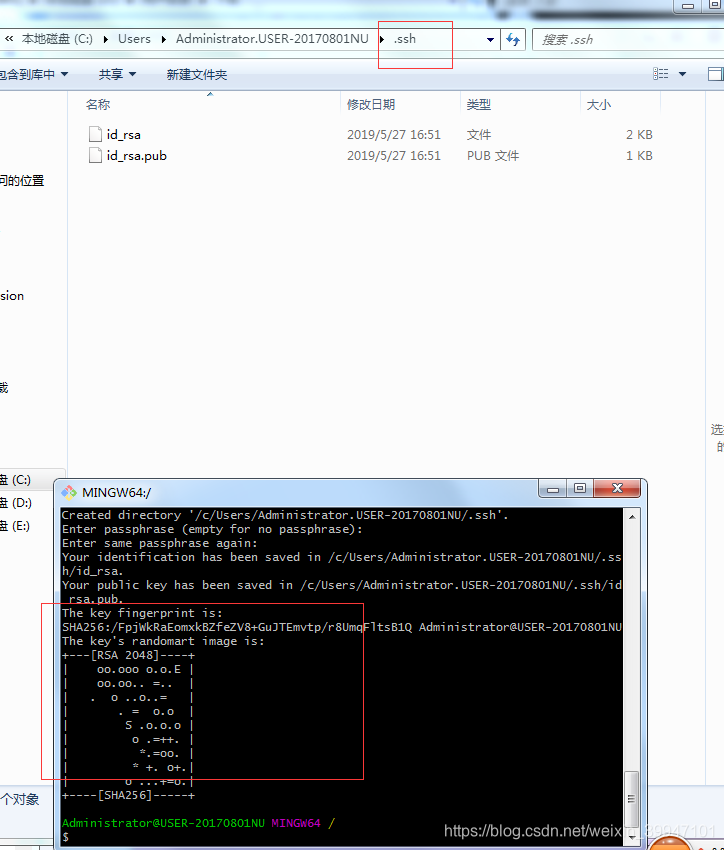
SSH keys
将id_rsa.pub 文件里的代码赋值到,GitHub平台(点击头像——>setting——>SSH and GPG keys<左侧目录>——>SSH keys 设置。)
SSH keys 中的title 只是随意一个名字
测试连接
$ ssh -T git@github.com
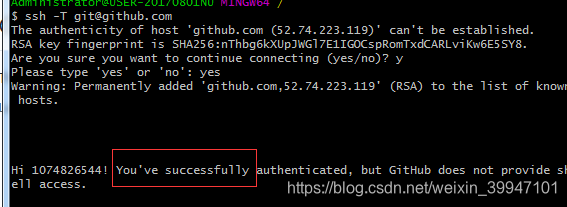
git clone
在git bash中输入 cd /D 注意盘名字一定要是大写。如不输入这个语句 不给git bash定位的话,默认的本地文件位置是在c盘中。
任意创建一个文件 ,增加到git中
git add readme.txt
之后输入然后
git commit -m "上传readme"
引号内的内容可以随意改动,这个语句的意思是 给你刚刚上传的文件一个备注,方便查找记忆而已
输入之后出现以上情况,然后在输入
git push origin master
之后会出现一个登录窗口,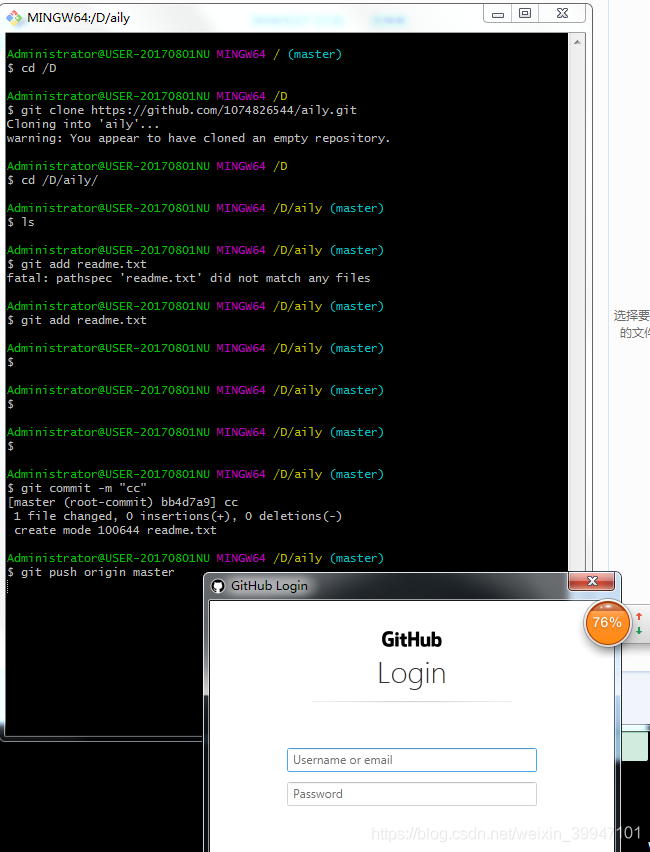
输入之后会出现这个界面,然后再次输入你的GitHub密码。
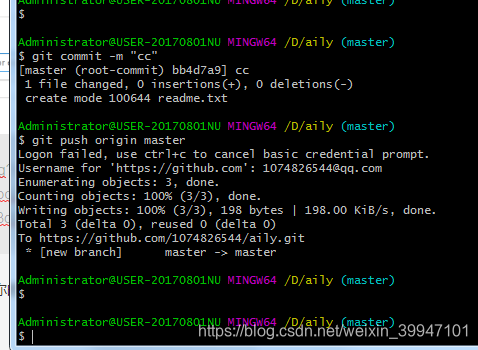
出现类似界面,你就可以欢呼了,代表你成功了
现在打开你的GitHub网站,找到你创建的库
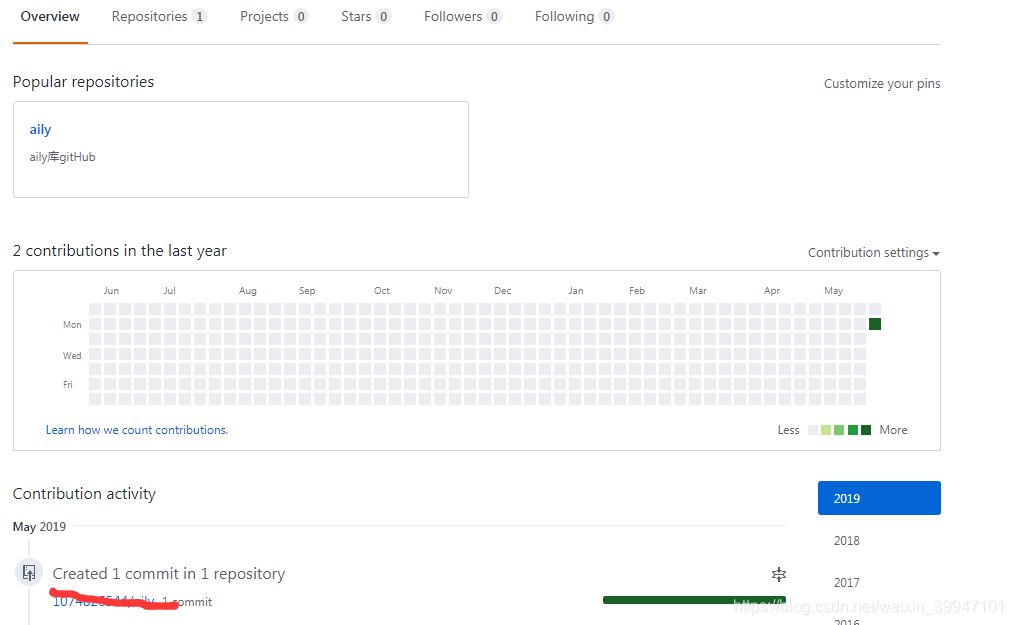
发现今天的格子已经绿了,说明你已经上传了你刚刚所创建的文件。





 本文介绍了在GitHub上注册登录、创建库的方法,还说明了安装Git、本地生成公钥秘钥、设置SSH keys、测试连接以及使用git clone上传文件的具体步骤,帮助用户完成文件从本地到GitHub库的上传。
本文介绍了在GitHub上注册登录、创建库的方法,还说明了安装Git、本地生成公钥秘钥、设置SSH keys、测试连接以及使用git clone上传文件的具体步骤,帮助用户完成文件从本地到GitHub库的上传。
















 458
458

 被折叠的 条评论
为什么被折叠?
被折叠的 条评论
为什么被折叠?








